macOS High Sierra
VoiceOver 使用入门指南
-
- “通用”类别
- “详细度”类别的“语音”面板
- “详细度”类别的“盲文”面板
- “详细度”类别的“文本”面板
- “详细度”类别的“语音提示”面板
- “详细度”类别的“提示”面板
- “语音”类别的“声音”面板
- “语音”类别的“发音”面板
- “导航”类别
- “Web”类别的“导航”面板
- “Web”类别的“载入网页”面板
- “Web”类别的“Web 转子”面板
- “声音”类别
- “视觉效果”类别的“光标”面板
- “视觉效果”类别的“面板”和“菜单”面板
- “视觉效果”类别的“触摸”面板
- “管理程序”类别的“触控板”面板
- “触控板管理程序”分配面板
- “管理程序”类别的“数字小键盘”面板
- “管理程序”类别的“键盘”面板
- “管理程序”类别的“快速导航”面板
- “快速导航管理程序”分配面板
- “盲文”类别的“布局”面板
- “盲文”类别的“显示器”面板
- “活动”类别

使用“命令”菜单查找命令
如果您知道某个 VoiceOver 命令的名称,但记不起要按下什么键,请使用“命令”菜单来查找该命令,并将其应用到 VoiceOver 光标中当前的项目。
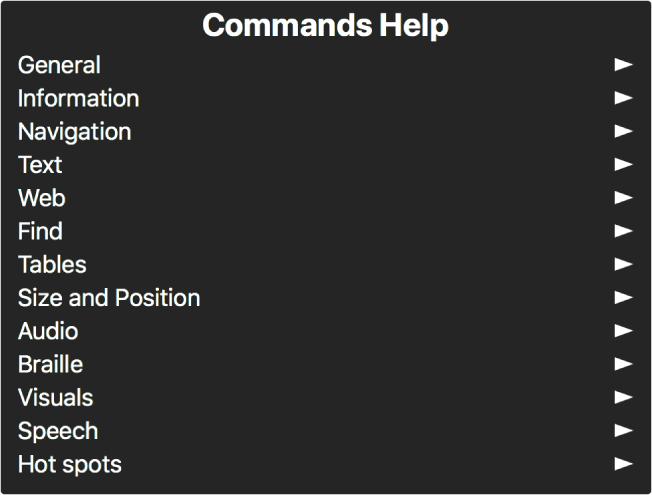
【注】VO 表示 VoiceOver 修饰键。
当 VoiceOver 打开时,按 VO-H-H 打开“命令”菜单。
键入命令名称的一些字母,将“命令”菜单缩小至仅包含所键入字母的那些命令。
使用箭头键导航“命令”菜单,直到您听到自己所需的命令。若要再次列出所有命令,请按 Delete 键。
当您听到自己想要的命令时,按下 Return 键或空格键即可将命令应用到 VoiceOver 光标中的项目。
感谢您的反馈。